外に出るのが苦にならない!ほぼ全部入りノートブック
入っていないのは光学ドライブだけ。
この商品はプレミアムレビューになります。
※4/14 ストレージ項目追加
※7/30 windows10にアップグレード
東芝dynabook R82/PGQ PR82PGQ-NHA(128GB SSD)のレビューをする機会を頂いたので
自分目線のレビューをさせていただきます。
応募動機は、不動産営業で土地をご紹介する時に、今まではグラフィックチップ入りの
ノートパソコンを片手に、土地の上で『マイホームデザイナー』というソフトで作った間取りを
立ち上げ、立体化したり、お客様の意見を聞きながら間取りの調整をしたりしていたのですが、
16インチワイド液晶グラフィックチップ入りのノートパソコンはともかく重い!
片手で持ちながら説明をしているだけで腕がだるくなり、集中が出来ない状況から、
dynabook R82の軽さならお客様に対してもサクサクとプレゼンを出来るのではないかと思い
応募しました。
第一印象は
軽い!
ともかく軽い!
起動も
速い!
そして動作も
サクサク♪
なによりも
薄い♪
さすがウルトラブック!
しかもディスプレイを外して
タブレットにもなっちゃう!!!
もー、一目見てベタ惚れです!
欲を言えば、本体カラーのサテンゴールドも高級感があって素敵ですが、
個人的には赤や黄色などのカラーセレクトがオンラインストアー限定でも出来たら100点満点でした。
外箱は 470mm × 270mm × 95mm と非常にコンパクトなケースです。
ショップから買って持ち帰るのにも苦にならないサイズです。
付属品は、
- 持ち歩きにも邪魔にならない小型ACアダプター(84×35×26mm)出力19V 2.37A
- office 365 1年間無料アカウント
- 画面保護の布
- 各種説明書
が付属します。
❚自分好みにカスタマイズ
まず、起動して、デスクトップ画面に移動してビックリ!
派手なデスクトップの壁紙だな~
しかし、配色的にも好みドストライク!
壁紙はこのまま続投決定!
windows8は会社のメインパソコンで使ってはいますが、正直デスクトップとしては使いづらく思っています。
タブレットとしては使いやすいのかもしれませんが、主にウルトラブックとして使用するので、
初期設定後すぐに『ClassicShell』をインストールしてwin7スタイルに変更。
ノートパソコンとして使いやすくカスタマイズしました。
※インストールして10日、時折エクスプローラーがフリーズする現象が頻繁に起きてきたので、原因究明のために『ClassicShell』アンインストールをして様子をみていましたが、
windowsアップデートの【KB3033889】がバグっていたようで、修正プログラムをいれてみたら
今のところ大丈夫そうです。
これ重要な更新のほうに入れておいてもらわないとダメでしょう!
突然重くなった、ウイルスにやられた?と思ったら「KB3033889の修正パッチ」【KB3048778】を当ててみてください。
デスクトップにガチャガチャとアイコンやファイルを置くのは好みではないので、『RocketDock』というソフトをいれてます。
自動非表示という設定で使うと、ウルトラブックとしてマウスや『アキュポイント』で使用する分には問題なく使えるのですが、タブレット時に指を使って操作すると変にアイコンを掴んでしまって、
まともにアイコンを選択することが出来ず使い物になりませんでした。
windows8からガジェットが廃止されてしまいましたが、『core temp ガジェット』だけは
入れておきたいので、『8GadgetPackSetup』をインストールし導入しました。
❚ストレージ 追記4/14
『dynabook R82/PGQ』 のストレージは128GBのSSDになります。
リカバリー領域などのあるメーカー製パソコンになるので、実際に使える容量としては100GB程度になります。
デジタイザーペン付属のノングレアー液晶モデル『dynabook R82/PGP』のSSDは256GB
あるので、大量の動画などを保存しない限りはそこそこの余裕がありますが、
128GBモデルだとOSに各種アプリやソフトですぐに一杯になってしまいます。
通常であれば、外付けストレージの出番になりますが、『dynabook R82』は容量不足を補える
『Microsoft Office Home and Business Premium プラス Office 365 サービス』が標準で付いているので安心です。
『 Office 365 サービス』を1年間無料で使えるライセンスが標準で付いているのですが、こちらの登録をすると『MSN OneDrive』が1TB使えるようになります。
2年目以降は有償になりますが、利便性を試すことができます。
シンプルで上品 ユーザービリティにあふれるデザイン
ビジネス向けのPCによくある無骨な黒ではなく、サテンゴールドに輝く本体はプライベートでも、
ビジネスシーンでもどちらで使っても上品なイメージを与えます。
横幅が309mm
奥行きはタブレット部分で、199.9mm、キーボード部分も含めて215.2mm
高さが、薄い部分で21.0mm、LANコネクター部分の一番厚い所で25.0mmと
ほぼA4サイズに収まっています。
滑らかなアールが付いていて、無骨なイメージがなく柔らかな印象を与えます。
タブレット部分はシンプルなデザインで、液晶側には200万画素のカメラと、照度センサーが
あり、説明書を読むまで気が付きませんでしたが、ウインドウズマークの印刷がされた部分を押すとスタートメニューにジャンプできます。
ノングレアー液晶ではないので角度によっては映り込みがあります。
この辺りは好みの問題で、個人的にはデジタイザーペン同梱モデルR82/PGPのノングレアー液晶の
方が好みですが、本商品と比べると40g重く、映り込みの無い角度であれば、本商品の方が発色は綺麗そうです。
タブレット部分背面は500万画素のカメラが付いています。
通常のウルトラブック形態に加えて、画面を反対側に向けて、タブレット操作もできる
リバーシブルドッキングにも対応しています。
そのまま倒してタブレットスタイルにすることも出来ます
キーボードを閉まっておくスペースが無い時には使えますが、タブレット本体の699gという
軽さがスポイルされてしまいますので、あると便利かな?といった機能になります。
地味に嬉しいデザインとして、キーボードデッキの上部と左右にゴム足が付いていて、
ウルトラブック形態収納時に画面が傷つかないようになっています。
所持している『HP Pavlion DV6』では、この保護足が付いていないので、頻繁に持ち歩いていると
だんだんと画面がキーボードで擦れて傷つき、白く傷が残ってしまいました。
細かな点ですがこういった気遣いが好感が持てます。
持ち歩きが想定されるウルトラブックとして、マウスを持ち歩かなくても良いように、
キーボード部分に『アキュポイント』が付いています。
※メーカーに寄ってはトラックポイント等色々な呼び名があり、ポインティング・スティック機能
を東芝ではアキュポイントと呼称しています。
タッチパッドで移動するよりも速く、力の入れ具合でポインタの移動スピードが調節できるので
マウスを持ち歩かなくても快適に操作が出来ます。
ユーザーの快適性を追求した姿勢が見られるのが、タッチパッドとアキュポイントを使用した時の
クリックボタンで、薄く金色に輝いているクリックボタンはアキュポイント利用時にちょうど
親指が来る場所にあり、ボタンクリックがし易く、タッチパッド利用時のクリックボタンは
タッチパッド下段部分にそれぞれ独立して配置してある点にも現れています。
ACアダプターのサイズは85×35×26mmと素晴らしくコンパクト!
持ち運びにも困らないサイズでデスクに置いても邪魔になりません。
いくら携帯性に優れるウルトラブックだとしても、キーボードの打ち心地が悪いと会社で使う場合には結局USBキーボードのお世話になったりしてしまうのですが、
R82はここにも抜かりがありません!
15.6型スタンダードノートPCと同等なキーピッチ19mmに、キーストロークが一般的なウルトラブックの1.3mmより0.2mm深い1.5mmを採用し、指先にフィットするようにキーボード中心部分を0.2mmのくぼみがつけてあります。
たしかに、同僚が使っているVAIOのウルトラブックよりキーストロークが微妙に深く、キーボードを打っている感はR82の方がしっかりとあり、指が滑って隣のキーも押してしまうような事は、
ほとんどありませんでした。
vaioのキーボード
プロジェクターを使う会議、プレゼンの時や、夜の車内など重宝しそうな機能として、
3段階に輝度を調整できるキーボードバックライトが付いていています。
少し心配なのが文字が光るタイプなので、長く使っていると文字が消えてしまうのではないかという点になります。
ほとんどの面で大満足なR82ですが、0.1点マイナスにしているのはウルトラブック時の画面の開く角度に若干の不満点があります。
ディスプレイは約125度の角度まで開くのですが、身長178cm、座高92cmの私が膝の上で操作すると角度が合わなくて見づらい点が唯一の不満です。
机の上で使う分には問題ないのですが、140度まで開いてくれると外出時に膝の上で操作をしてもディスプレイが見やすいので、その点の改善を望みます。
❚接続インターフェース
キーボード部分左側には映像出力端子として、HDMI端子とRGB出力端子にイジェクトボタンのロックスイッチと、セキュリティー用のケンジントンロック対応ホールが開いています。
ケンジントンロックを取り付けると、イジェクトボタンのロックが解除出来なくなり、タブレット部分と分離できなくなるので、オフィスに置き放しておく場合や、展示をする時にも安心です。
RGB端子があるので、HDMIに対応していないちょっと古いプロジェクターやモニターにも接続ができるので機器のローテーションが遅い私の会社にも優しい設計になっています。
キーボード右側は USB3.0 ×2とLANコネクタ、AC電源コネクタがあります。
USBポートにマウス、スマホ、外付けHDDやカメラ、ビデオと考えると出来れば左側にもUSBポートが1つ欲しいところでした。
※ディスプレイ部分に付いているmicroUSB2.0も合わせれば3点のUSBコネクタがあることになります
タブレット部分の入出力は右側に集中して配置されています。
左から、マイク入力/ヘッドホン出力端子、microSDカードスロット、microHDMI出力端子、microUSB2.0コネクタ、音量ボタンに電源ボタンがあるので、片手でタブレットを持って、
もう片方の手で機器の接続や操作が出来ます。
キーボードデッキ側には、AC電源コネクタと、R82/PGP専用のペン収納スペースがありますが、本機のR82/PGQは塞いであります。
ここまでするか?!
ただでさえ軽量コンパクトなウルトラブックな上に、ディスプレイが外れるデタッチャブルPCなので、耐久性や堅牢性に不安を覚える方も多いかと思いますが東芝さんはここでもやらかしてくれています!
ディスプレイとキーボードを接合するヒンジには樹脂素材を使わず、マグネシウム合金を使用して
軽量性と強度の確保をし、合体部分の角には自動車エンジンのシリンダーブロックに使っている物と同じ素材のアルミ合金を使用して抜き差しした時のガタツキや、耐久性に配慮しています。
※上の画像左側の黒いボタンがバネになっていて、タブレットを外すときのアシストをしてくれます。上の画像右側の角がエンジンシリンダーブロックにも使われているアルミ合金で出来ています。
イジェクトボタンのロックを解除すると黒いボタン型のバネが絶妙にタブレットを押し上げてくれるので、ロック解除ボタンをスライドし続けないとドッキングが解除できないといった煩わしさがありません。
❚ 東芝さん本気のストレステスト
その他にも、まだまだやらかしてくれている東芝さんはノートパソコンを作って30年の経験と実績を活かした自社工場で9項目の耐久テストをし、
- 落下試験(筐体)
- パームレスト加圧試験
- 振動試験
- キーボード打鍵試験
- 一点加圧試験
- ヒンジ開閉試験
- 静電気試験
- 長作用・短作用衝撃試験
- 人の手による脱着試験
ディスプレイの開け閉めや、キーボードの耐久テストだけでなく
※画像はスペシャルサイト安心品質から引用しています。
うんうん、よくみるストレステストの光景だな~という、ごく一般的なものから
コネクターひねりテスト・・こんなこともやっているんだ@@
落下試験、パームレスト加圧試験、長作用・短作用衝撃試験と普段使用していて考えられる衝撃や
耐久性についてテストをしています。
さらに自社テストだけでなく、ドイツの認証機関「TÜV Rheinland Group(テュフラインランドグループ)」に依頼をして第三者機関にも安全性の確認をしてもらっています。
100Kg荷重テストによる液晶破損なし実験
これをクリアーしたノートパソコンなら家の娘が4歳の時にパソコンのバックを踏んづけて液晶が割れてしまったハプニングもなかったのにな~
76cmの高さから落っこどしても大丈夫実験※ちょうどテーブルの高さくらい
これをクリアーしたノートパソコンなら家の娘が4歳の時にパソコンをテーブルから落っことして、ノートPCが起動しなくなる事件もなかったのにな~
水をこぼしちゃっても大丈夫実験
※キーボードに30ccの水を注ぎ、3分間、電源ショートがないことを確認するテスト。
これをクリアーしたノートパソコンなら家の娘が6歳の時にコップを倒してノートパソコンに
ぶっかけ、HDDが死亡してしまう事件もなかったのにな~
・・・全て家の娘が小さい頃にやらかしてくれたハプニングをクリアーしているだと@@
だいたい、こういったハプニングは保証が切れて一ヶ月とかにやってくれちゃいます。
ビジネスユーザーだけでなく、小さなお子さん持ちのご家庭にもオススメですね。
これで終わりかなと思ったら、さらに『高加速寿命試験・HALT』という強い振動や温度変化を与え長期使用時の経年劣化を想定した試験内容をフィードバックさせています。
そうして出来上がった dynabook R82のデタッチャブル機能は、10日間毎日キーボードドックとディスプレイを付けたり外したりしていても、一切のガタつきも無く、快適に合体、分離が出来ています。
必要十二分!
ウルトラブックとして必要十分
タブレットとしては必要十二分な高性能
0.1評価を落としているのは、勝手にライバルと思うSurfase pro3のWebカメラは前後共に500万画素なのに対して、本商品は自撮りカメラが200万画素という点で0.1マイナス
意図としては、圧縮したりしないでそのまま使えるようにという事なのでしょうが、そこは選択式にしてもらいたかった所です。
※4/16追記
『WIN SCORE SHARE』
総合スコアー 5.3 ウルトラブックとして考えれば十分なスペックを持っています。
グラフィックス機能がボトルネックになってはおりますが、通常使用に於いては何の心配もごいません。
❚ CPU
CPUには低発熱の 『インテル® Core™ M-5Y31 プロセッサー』を使用しています。
R82はファンレスマシーンなので、非常に静かなのですが、心配な熱対策としてディスプレイ側と
裏側に熱拡散シート(PCM)を貼り付けて熱対策としています。
エクセル・ワード・ネットブラウジング程度であれば、ほとんど熱くなりませんが、さすがに
動画編集など負荷のかかる作業中は熱くなります。
どれ位の温度かというとスマホがたまに熱くなることがあるかと思いますが、その程度の温度です。
ちなみに『core temp』というソフトで計測すると、標準時で38度前後
『ムービーメーカー』にて動画の編集をすると
95度まで上がってしまいました。
作業が終わればすぐに温度は下がって行きましたが、ちょっと心臓に悪いですね。
❚各種ベンチマークスコアー
比較にG3258のスコアーと、HP Pavilion DV6のスコアーも載せておきます。
どちらもR82 と同じ 2コア4セルのCPUになります。
さすがに7年前くらいのノートパソコンと比べると消費電力が約7分の1と低電力の割に、
スペック自体はほとんど変わらないという高性能に仕上がっています。
『Siper Pi 1.5MOD 100万桁』で計算能力を測ってみると
16.572秒
とモバイルPCと考えれば頑張っているスコアーともいえます。
Core2duo T9600・2.8GHz: 17.489秒
コアクロックは0.4GHz下回っていますが約2秒タイムを縮めています。
Pentium G3258・3.2GHz:12.246秒
と流石に、いくらPentiumと言えどもデスクトップCPUには勝てず、
4秒以上の差が出てしまいました。
『CHINE bench R15』
OpenGL 20.37fps
CPU 190cb
とOpenGLは流石に『Intel HD Graphics5100』なだけあってそこそこなスコアーを
出してくれています。
Core2duo T9600・2.8GHz
OpenGL 計測エラー
CPU 138cb
OpenGLはradeonの設定をデフォルトに直してもエラーで計測できませんでした。
Pentium G3258・3.2GHz
OpenGL 計測なし
CPU 244cb
OpenGLは計測する前にCPUが死亡してしまったので記録がありませんが概ね18.5fps前後のようです。
流石にPentium G3258に積んでいるノーマルの『Intel HD Graphics』とでは、
R82に積んでいる『Intel HD Graphics5100』の方が当然に高性能です。
CPUについてもクロック数を考えれば十分なスコアーが出ています。
『CrystalMark2004R3 』
総合で169,586と普通に一昔前のデスクトップ並みの数値が出ます。
Core2duo T9600
総合で138,639
メモリで約20,000のスコア差がありますが、グラフィックス機能以外は勝てています。
『Intel HD Graphics5100』といえども、グラフィックチップの『Radeon HD4650』には勝てませんでした。
Pentium G3258は4.5GHzにオーバークロックしたものしか残っていませんでしたが
2.4GHzの core M-5y31と比べても、メモリの分を差し引けば65%程度のスコアーがでるのは十分優秀だと思います。
Pentium G3258
『ドラゴンクエストⅩベンチ 』
1980×1020 最高品質
1980×1020 標準品質

1280×720 最高品質
1280×720 標準品質
1280×720であれば、それなりのスコアーが出てきました。
さすがに、1920×1080でのゲームプレイは厳しそうです。
『FF14新生エオルゼア キャラクターベンチ編 』
1920×1080 最高品質
1920×1080 高品質
❚ SSD
SSDは東芝製、M.2接続片面モジュールのTHNSNJ128GVNUを積んでいます。
なかなかの爆速SSDで電源スイッチを押してから起動時間もわずか11秒で立ち上がります。
SSDのベンチマーク
『 CrystalDiskinfo』
『CrystalDiskMark』
CrystalDiskMark 0Fill
CrystalDiskMark 1Fill
CrystalDiskMark ランダムリード
スペック上の理論値が
Read 534 MB/s
Write 482 MB/s
のようなので、128GB モデルで考えればかなりの速さだと考えられます。
『ATTO Disk Benchmark』で計測してみるとほぼ、理論値がでています。
何回か計測していると時折、1024KB と4096KB でWriteの速度がガクッと下がる場面がでました。
Read性能は安定しているので、それほど気にする事もないかもしれませんが、ファームウエアーアップデートに期待しています。
『TxBENCH』
各種ベンチマークの中で、4KQD32の読み込み速度が速い点は、普段使いの中でも読み込みの速そうなSSDだとかんがえられます。
無音
ファンレスウルトラブックなだけあり、基本的に無音です。
コレ以上の静音は無いでしょう。
HP Pavilion DV6では、会議中の厳しいお話しを上司がしている時の一瞬の静寂がある時に限って、『 ブォ~ン 』 っとファンが突然全開で回転する気まずさからもこれで開放されます。
作業をするのには十分
TDP4.5Wの省電力CPUである『core M-5y31』プロセッサーを使用しているだけあってそれなりに長持ちします。
公式ページでは10時間と謳っていますが、実際の作業・・広告作成にイラストレーターやフォトショップ、動画の編集や、ZIGSOWのレビューなどを行っていると、6時間20分で、シャットダウンしてしまいました。
バッテリー容量は9% 残り35分といった処です。
実際の利用シーン
R82の無い、普段不動産の営業に出ている時の外出セットが、ドクターバックにPCバックという
セットで外出していました。
レビューメディア「ジグソー」
このPCバックがまた重い!
なんとバックだけで約2.9kg

HP Pavilion DV6本体重量が3.0kg
ACアダプターと合わせて、3.4kg
ノートパソコンの他に、建築確認や仕様書、公図や平面図、謄本など
約1kgの資料と合わせて、
総重量約7.3kgになります。
これが、dynabook R82になると、本体が1399kg。
ACアダプターと合わせても、1.563kgとパソコンだけでも半分以下の重さに!!
資料をPDFにして取り扱うのは、ノートパソコンだと使いづらいので紙で
持ち歩いていましたが、
タブレットなら、資料を全てPDFにしても扱いやすいのでペーパーレス可!
約1kgの資料からも開放され、
PCバックの総重量は約2.5kgと、約3分の1の重さになっちゃいました!
電車で移動することは滅多にないとはいえ、今までの7.3kgという重さは、
地味にパソコンを外に持って行こうという気力を根こそぎ奪うに値する重さです。
パソコンを外に持っていく事自体はそこまで多くはないのですが、新築でこれから家が
建築される物件や、更地の物件で、設計士に描かせた間取りを現地で説明するのに持って行く
ことがあります。
晴れていれば、7.3kgのバックを持って、現場では3.0kgのノートパソコンを片手に、
間取り図を立体化するソフトの『マイホームデザイナー』というソフトを使って
土地の上で平面図にしたり、3D画像にして実際に建築された時のイメージをお客様に
プレゼンしたりしています。
ところが、雨が降っていたりすると、傘を片手に3.0kgのノートパソコンを操作するのは
かなり辛いので、iPad mini2に、立体化した図面の画像などをいれてもっていっていました。
しかし、このiPad mini2は、普段小4になる娘に使わせているものなので、ケースはピンクだし、
待受画像はアリエルだしと、おっさんがお客様にプレゼンするにはちょっと不向きな装いです。
また、立体化した間取りのスクリーンショットの画像だけではイメージが付きづらい事もあって
windowsが使えるタブレットの購入を検討していたところにタイムリーにdynabook R82の
レビュアー募集が!!!
という訳で、早速現場で使ってみました。
まず、今までのノートパソコン片手に説明スタイルの動画
ノートパソコン片手に、間取りを動かしたり、視点を変えたり、立体化したりしているのですが、
非常にやり辛いです。
可能な時は、簡易テーブルと、折りたたみの椅子を持って行ったりするのですが、
『リビングはちょうどこの辺りになります』
なんて言いながら、その度に土地の上まで走っていて説明したりと大変です。
dynabook R82を使ったプレゼンの場合
はい、先ほどの動画と比べて、明らかに動きが楽そうですね。
実際、タブレット時の重さは現状世界最軽量の699g!
3kgの鉄アレイ片手に説明から、500ccのペットボトルにちょいプラスくらいの重さに変わる訳ですから手軽さが全然違います!
❚実際に『マイホームデザイナー』をタブレットで動かした動画
iPad mini2 を使って スライドショーで説明した場合
スクリーンショットをかなり細かく撮っておけば使えなくもありませんでしたが、
iPadとのデーターのやりとりがストレスになり、雨の日以外では使うことがなくなりました。
dynabook R82 で説明をする場合
さすが 『Intel HD Graphics5100』 この程度の立体化であれば、カクツキもモタツキもなく、
スムーズに動かすことが出来ます。
こういったソフトで説明をしてくれる営業さんに当たらない場合は、配置図、平面図、立面図といった図面を見させられるだけになります。
これでイメージ湧きますか?
上の動画の土地に、『こういった建物が建ちますよ』って図面を見させられただけでは、
ほとんどの人はイメージが湧かないと思いますが、その土地の上で実際に立体化したりした建物と
一緒に土地を見ればイメージも湧いてくるかと思います。
さらに、モバイルカメラで、土地の上から建物に向かって写真を撮れば、青い背景になっている部分にその土地の写真を撮り込む事まで出来ちゃいます。
区画整理地の越谷レイクタウンなので、周りに家がまだそれ程建っていませんが、住宅密集地であれば、周りの家が3D画像の家の周りに投射されるので、家と家の間隔もわかりやすくなります。
こういった土地の売買や、建築前の更地の時はdynabook R82が手放せそうにありません。
ツールひとつで世界が変わる
久しぶりに、ツール一つで世界が変わった感覚を味わいました。
dynabook R82が来てから、外出時は意味もなく持って行ってみたり、見積もその場ですぐに出せたりと、明確な用途が無くても持っていけば活用できる機会がいくらでも増えて、今までであれば、
『一度会社に戻って』なんて言っていた事がその場で出来る快感は、もっと早くこのdynabook R82に出会えていたらと思わずにはいられません。
今回のレビューでは仕事面での快適さに重点をおいてレビューしましたが、無音PCという特性を活かして、講義などでも活躍できそうですし、内蔵アプリにICレコーダーの『TruRecorder』もあるので、塾や講演会にも使えそうです。
なによりも実体験から、5歳以下のお子様がいるご家庭には、
- R82の100kgプレスに耐えられる堅牢性
- 水をちょっとこぼしたくらいなら大丈夫な防滴性能
- テーブルの上から落としても大丈夫な落下耐性
- 軽いと言うだけでなく、ちょっとした仕事も難なくこなせるスペック
そのくらいの年頃の子供ならやってしまいがちな事なので、怒るに怒れないイライラを感じてしまうくらいならdynabook R82 オススメです
いつも必ず悪口が入る私にしては珍しいく、手放しにオススメ出来ちゃいます。
windoes10 アップグレード 7/30更新
7月29日から、いよいよ開始されたwindows10のアップグレード!
windows8.1のアップデートも済まし、アップグレード予約もしていたのに
アップグレードアイコンが一向にタスクバーに出てこない><
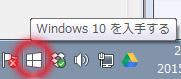
東芝のホームページからも、ドライバーの提供が開始されたのにどうしてだ?!
ということで、1日正座して待っていたのにアップデートアイコンが出現しないので、
待ちきれなくって直接ダウンロードを選択し、アップグレードをしてみました。
事前準備に東芝のサイトからドライバーをダウンロードしておきます。
マイクロソフトのダウンロードサイトからDLしたファイルを使うと、
上の画像の画面が表示され、今すぐアップグレードか、
他のPC用にインストールメディアを作るかの選択肢が出ます。
個人ファイルのバックアップを念のために取ってからアップグレードに臨みましたが、
結論から言うと、今すぐアップグレードを選ぶ場合は、何もしなくて大丈夫です。
今すぐアップグレードを選ぶと、
ライセンス条項に同意して、ダウンロードが始まります。
しばらく放置していると、
選択肢の『引き継ぐものを変更』を選ぶと3つの選択肢がでます。
今回は全て引き継ぐを選んでみました。
ここで、次へ を選択すると、今までのインストールのように選択肢が出ることもなく、
インストール完了まで放置で良いので楽チンです。

シンプルな画面に進行状況が表示されます。
30分弱待っていると、ようこそ画面が現れて
ちょっと涼し気なカッコイイ待機画面になり、
パスワードを入れる画面になります。
ここまで、なんの設定をすることもなく、『ファイルとアプリを保持する』しか選択をしていませんが、今までの設定通りに立ち上がることにちょっとビックリ!
今までのデスクトップが表示され、ファイルも全て保持しています。
わざわざメール設定のためにサンダーバードのお引っ越しツールまで設定してバックアップを
しておいたのにそれすら必要ありません。
※事前に調べていませんでした。
8ガジェットのインストールが失敗したと出たものの、修復するを選択すれば元通りです。
毎回再インストールをする時に面倒くさいRocketDockの設定も何もしないで保持されていました。
まだ細かく検証はしていませんが、
10年近く使っているadobeのフォトショップ、イラストレーターのCS2や、
マイホームデザイナーpro5など、買い換えるのがちょっと高額なソフトもそのまま使うことができました。
操作感は、windows7とまったく変わりがありません。
・・・ちょこっとだけしか変わりません。
スタートメニューの横に、windows8のアプリ一覧がでるくらいしか見た目の変更はありませんでした。
windows7からwindows8になった時の違和感などは無く、現状は快適に使用できています。
わざわざ東芝の新しいドライバーをいれなくても問題なく動作していましたが、
念の為にドライバーの更新はしておきました。
使い勝手が良くなったのはチャームになります。
が良く使いそうなものをまとめてくれています。
タスクビューも見やすくなりました。
今のところは、気持ち重くなったかな?
という気もしなくもありませんが、メモリが4GBしかないPCなのでこんなものかもしれません。
そのままアップグレードを選んだ場合、アップグレード後1ヶ月以内であれば、
いつでも回復オプションで元に戻ることが出来るのも嬉しいですね。
しばらく使ってみてからまた更新します。
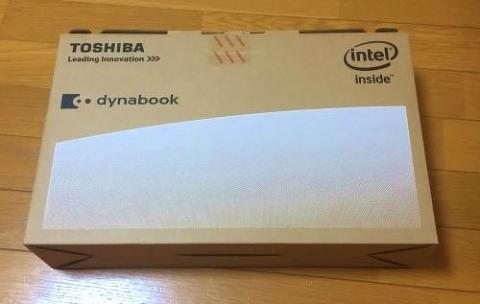
















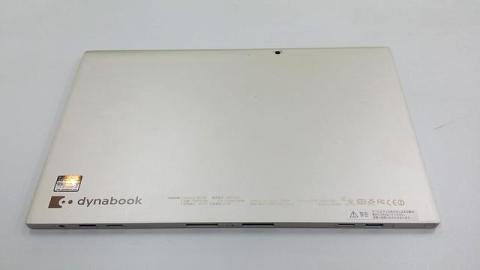



























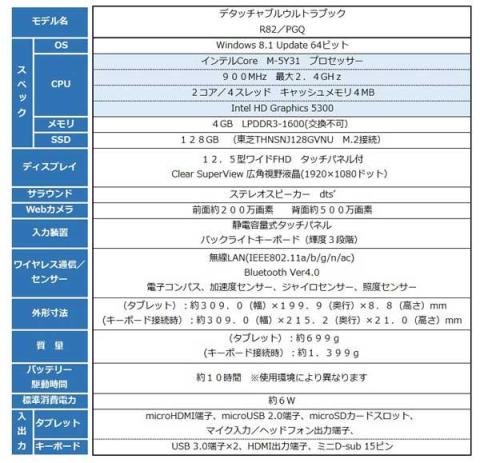
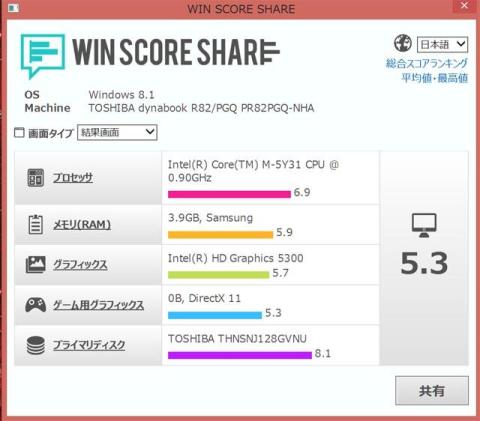


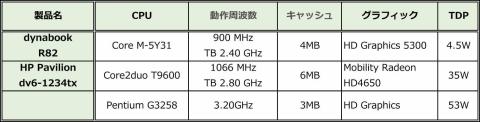
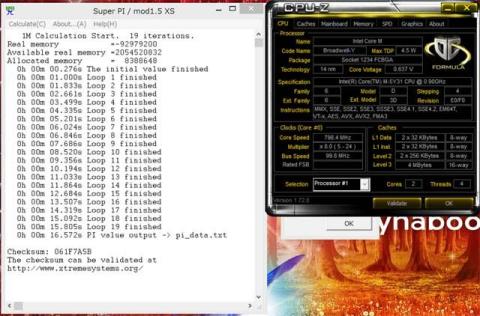
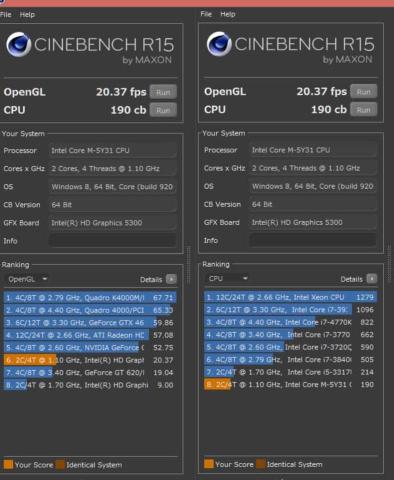

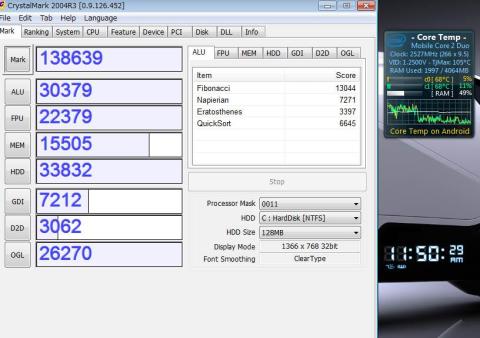






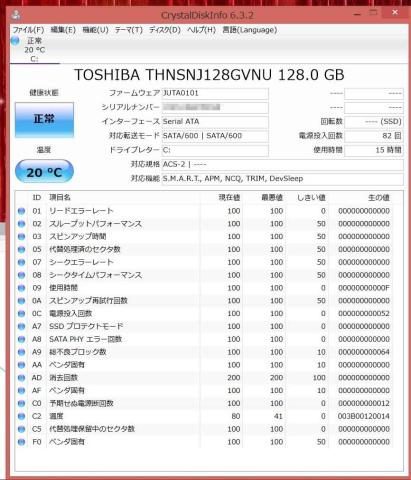


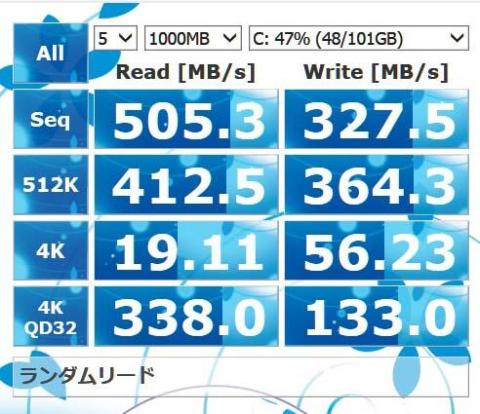
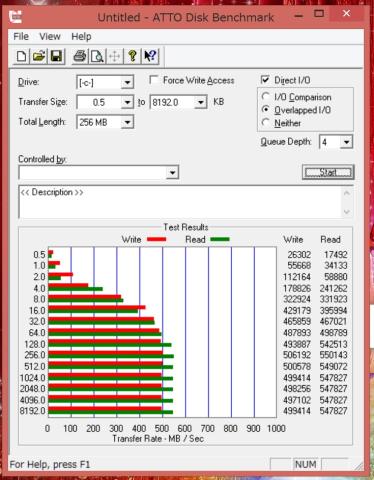
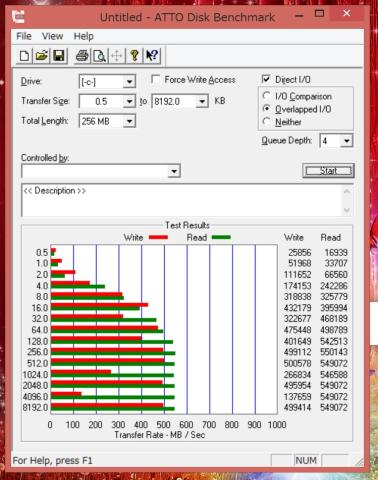
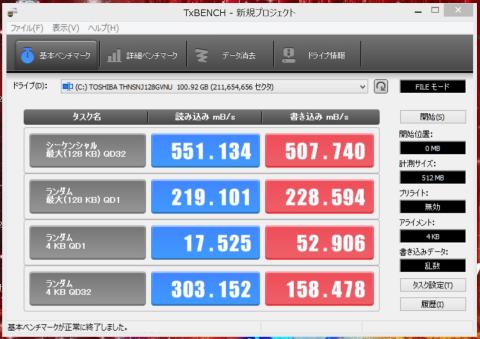








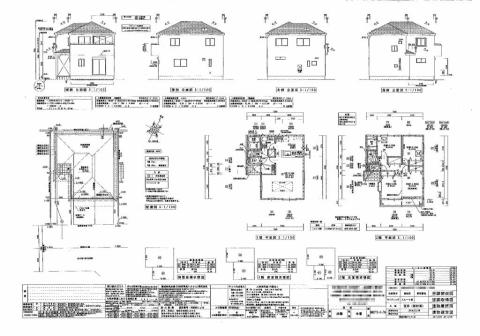
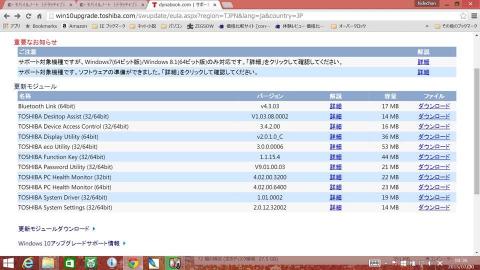

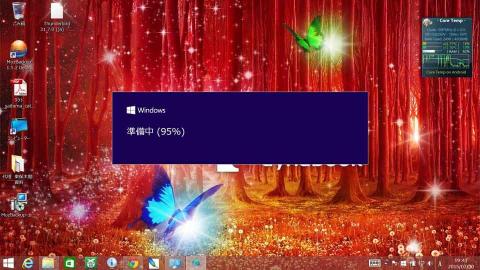
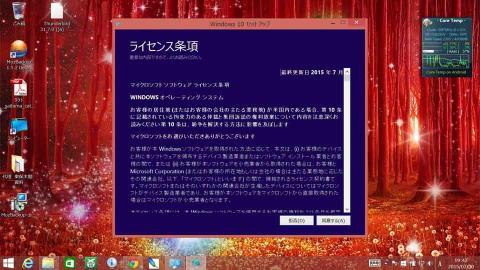

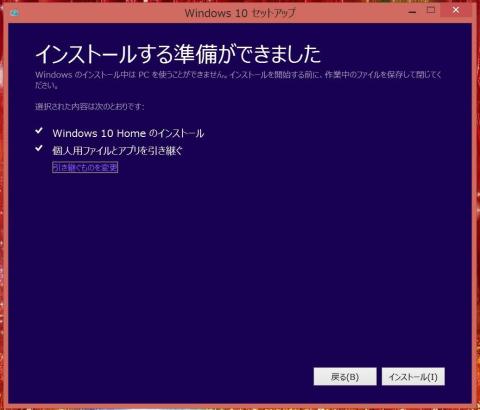
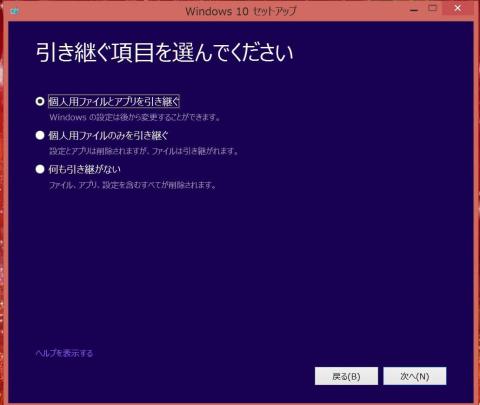









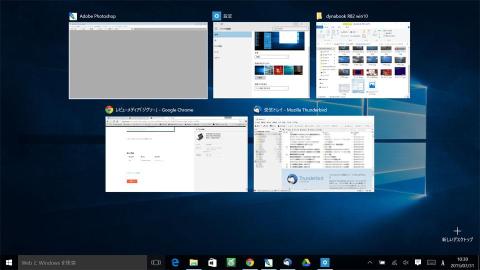
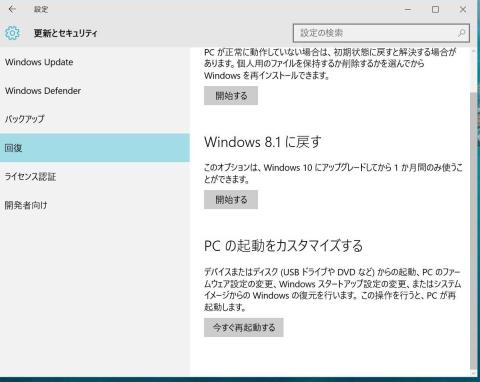

cybercatさん
2015/04/13
家って更地を見ても広さのイメージってあまりわかないんですよね。
特に「マイホームデザイナー」を使った説明はイイですね。
図面を頭の中で立体化できる人も多くはないでしょうし。
素晴らしい活用実例と感じました。
hidechanさん
2015/04/13
コメントありがとうございます。
デタッチャブルウルトラブックの便利さに世界が変わりました!
ノートパソコンを子供に2台潰されている私としては
小さなお子様がいるご家庭には是非オススメしたい商品ですね
hachiさん
2015/04/13
「現地プレゼンのシュミレーション」は、両者の対比がとても良く分かりました。
予算があれば、すぐにでも欲しいPCです…。
hidechanさん
2015/04/13
コメントありがとうございます。
大きさもタブレットとして、人に見せるのに大きすぎず、小さすぎず調度良い大きさで
しかも軽いのでオススメです。
ちょっとまえなら、普通にノートパソコンの値段なわけですけど今は5万もあれば
ノートパソコンが買えてしまいますからね~
16万弱は独身の頃ならホイホイ買ってしまう金額ですけど子育て中の私には
中々踏ん切りのいる価格帯ですね><
まーくんZさん
2015/04/13
すごい詳細なレビューで参考になります。
ウルトラブックはホント、1台ほしいんですがなかなか買うには・・・
hidechanさん
2015/04/13
コメントありがとうございます。
たしかに敷居がちょっと高いですよね
R82ほど頑丈でも無くて、高性能でもないもので、5、6万で買える廉価版とかあったらいいですよね
安いものでも8万台~で、ボリュームゾーンが15万前後・・
そこを押しても通すだけの価値はありますが、実際自分もその点で二の足を踏んでいたので・・・
takamizuさん
2015/04/13
不動産営業での活用ということでしたので、今回のレビューにはベストマッチだと思いました。zigsowユーザーの方は技術者の方が多いので、こういう営業関連の方がレビューされるのを見るとうれしくなりますね。(私も営業のため。)
hidechanさん
2015/04/13
コメントありがとうございます。
実際にデタッチャブルウルトラブックは営業のツールとしては非常に便利ですね。
技術者の方がR82をレビューしたら、また違った切り口になったと思いますが、
現場の人間の使い勝手としては最高なツールです。
ただ、繁忙期のレビューは辛かったです。(毎日睡眠3時間><)
Gochisoさん
2015/05/01
出張時でもキーボードが使えるというアドバンテージがありますね。ありがとうございました!
hidechanさん
2015/05/01
コメントありがとうございます。
幸いにも今のところ落下はありませんが、軽さとSSDの早さにそれなりの重いソフトもサクサクと動かせるマシンパワーは大満足な商品です。
タブレットと違って、キーボードがしっかりと収納されているので、持ち歩き時の画面保護にもなりますし、この手の薄いキーボードの中ではダントツにタイプしやすいキーボードだと思います。
外で使う機会が多い場合はノングレアーフィルムを別途用意するか、デジタイザーペン付属のモデルをオススメします。